BBC iPlayerからiPhoneへのダウンローダー

iDownloadeは、BBCのiPlayerサービスからDRMフリーのコンテンツをダウンロードできるクロスプラットフォームツールです。.mov形式の動画もダウンロードできます。
小さなクリップにカットする必要のあるビデオ映像はありますか?Linuxで複雑なビデオエディタを扱うことにうんざりしていませんか?ビデオトリマーをチェックしてください!それはあなたが信じられないほど簡単にビデオ映像からクリップを素早く切り取ることができます。
Linuxにビデオトリマーをインストールする
ビデオトリマーアプリケーションは、Linuxデスクトップ上の他の多くのビデオツールとは異なります。Video Trimmerは、DEBパッケージやRPMなどを介してすべてのLinux OSで利用できるのではなく、Flatpakとしてインストールできます。このアプリを起動して実行する場合は、FlatpakとFlathubを使用する必要があります。唯一の例外は、ビデオトリマーがAURで利用できるため、Archユーザーの場合です。
Flathubを介してVideoTrimmerをFlatpakとして設定するのは非常に簡単で、コンピューターでFlatpakランタイムを設定することから始まります。システムにFlatpakランタイムを設定するには、通常のプログラムのインストール方法で「flatpak」パッケージをインストールします。
注:コンピューターで「flatpak」パッケージを設定する際に問題が発生していませんか?助けが必要?LinuxでFlatpakランタイムを設定する方法については、詳細なガイドに従ってください。
Flatpakメソッド
「flatpak」パッケージをセットアップした後、拡張してコンピューターにFlatpakランタイムを設定したら、次のステップはFlathubアプリストアを追加することです。Flathubアプリストアには、インストールするアプリが何千もあります。ビデオトリマーツールを設定するために必要になります。Linux PCでFlathubをセットアップするには、ターミナルウィンドウで次のコマンドを入力します。
flatpak remote-add --if-not-exists flathub https://flathub.org/repo/flathub.flatpakrepo
flatpakリモート追加コマンドは、お使いのLinux PC上Flathubアプリストアを設定します。次に、flatpak installコマンドを使用して、VideoTrimmerプログラムを起動して実行する必要があります。
flatpakインストールflathuborg.gnome.gitlab.YaLTeR.VideoTrimmer
ArchLinuxのインストール
Linuxユーザーの大多数はVideoTrimmerをネイティブパッケージとして入手できず、プログラムをFlatpakパッケージとしてインストールする必要がありますが、ArchユーザーはアプリをAURで動作させることができます。インストールを開始するには、ターミナルウィンドウを開き、pacmanコマンドを使用して「Git」パッケージと「Base-devel」パッケージの両方をインストールします。
sudo pacman -S gitbase-devel
「Gitリポジトリ」と「ベース-develの」パッケージの両方を設定した後、使用gitのクローンTrizenダウンロードするには、コマンドをAURヘルパーツールを。このプログラムは、ビデオトリマーのソースコードをダウンロードし、それを自動プロセスでコンパイルします。
git clone https://aur.archlinux.org/trizen.git
makepkgコマンドを使用して、コンピューターにTrizenプログラムをインストールします。
cd trizen makepkg -sri
Trizen AURヘルパープログラムをコンピューターにセットアップすると、それを使用して、ビデオトリマープログラムをArchLinuxまたはManjaroLinuxコンピューターにすばやくダウンロードしてコンパイルできます。
trizen-Sビデオトリマー
ビデオファイルのクリッピング
ビデオトリマーを使用したビデオファイルのクリップは、UIがわかりやすいため、非常に簡単です。トリミングプロセスを開始するには、デスクトップのアプリメニューでビデオトリマーを検索して開きます。
ビデオトリマーアプリケーションが開いたら、アプリの右上隅にある[開く]ボタンを見つけて、ボタンで選択します。「開く」ボタンをクリックすると、ファイルブラウザウィンドウが画面に表示されます。
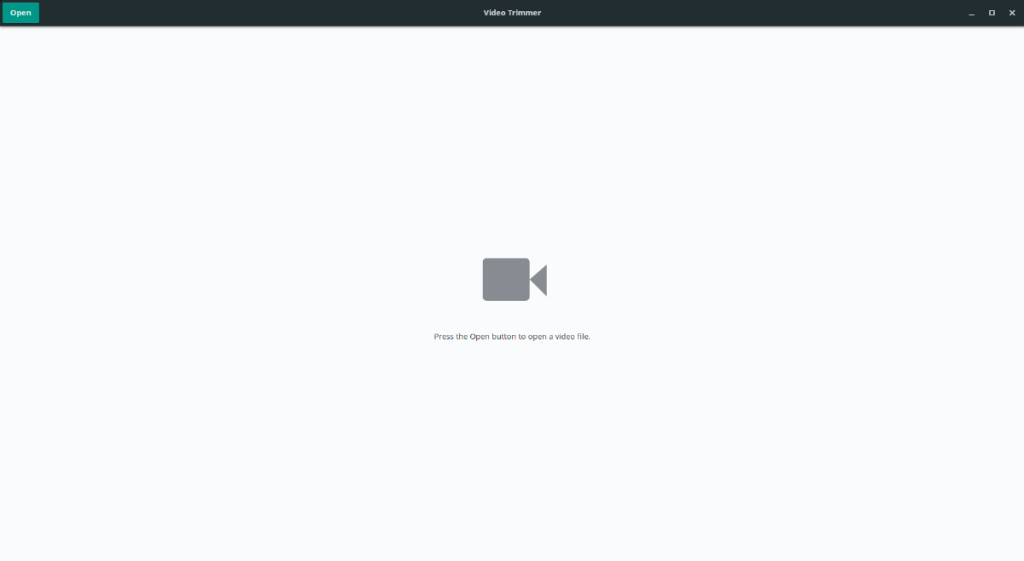
ファイルブラウザウィンドウを使用して、クリップおよびトリミングしようとしているビデオファイルを見つけます。トリミングするビデオファイルが複数ある場合、アプリは一度に1つのクリップしか処理しないため、一度に1つずつ行う必要があることに注意してください。
ビデオファイルをビデオトリマーで開くと、クリップのプレビューが表示されます。ビデオトリマーアプリで再生ボタンを探し、クリックしてビデオの再生を開始します。ビデオファイルをクリップする開始スポットが見つかるまで再生します。次に、再生ボタンをもう一度押して、フッテージの再生を一時停止します。
ビデオフッテージの再生を一時停止した後、ビデオトリマーのタイムラインを見て、タイムラインの黄色いバーを探します。この黄色いバーは、ビデオから切り取られるものです。デフォルトでは、ビデオの一見ランダムな部分が選択されます。
マウスを使用して、黄色のバーの左側または右側をつかみ、ビデオトリマーでクリップされるフッテージのセクション上で操作します。タイムライン上の黄色のバーは注意が必要であり、適切に調整するには多少の調整が必要になる場合があることに注意してください。
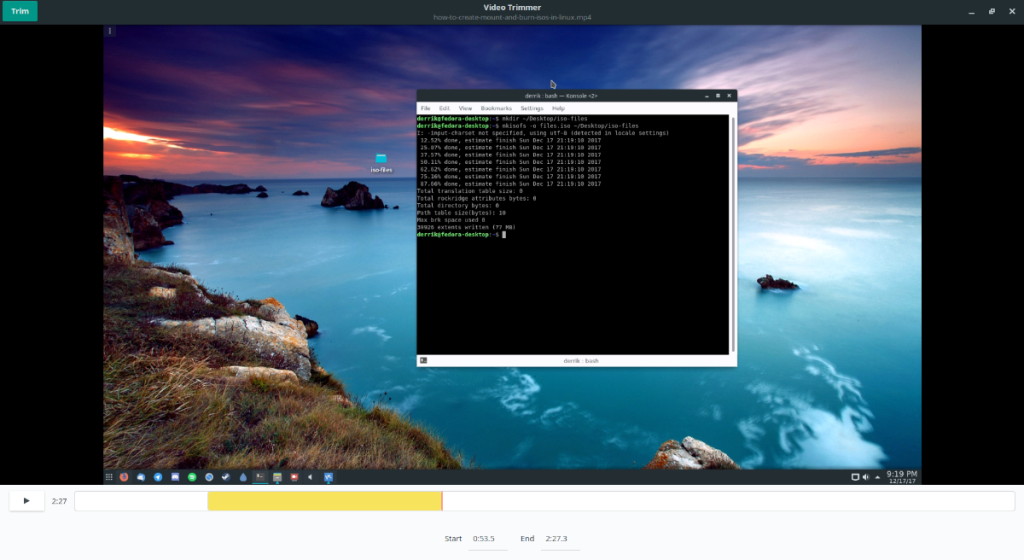
フッテージのトリミングする部分を選択したら、アプリの上部にある[トリミング]ボタンを見つけて、マウスでクリックします。次に、ファイルブラウザを使用して、トリミングしたフッテージをLinuxPCに保存します。
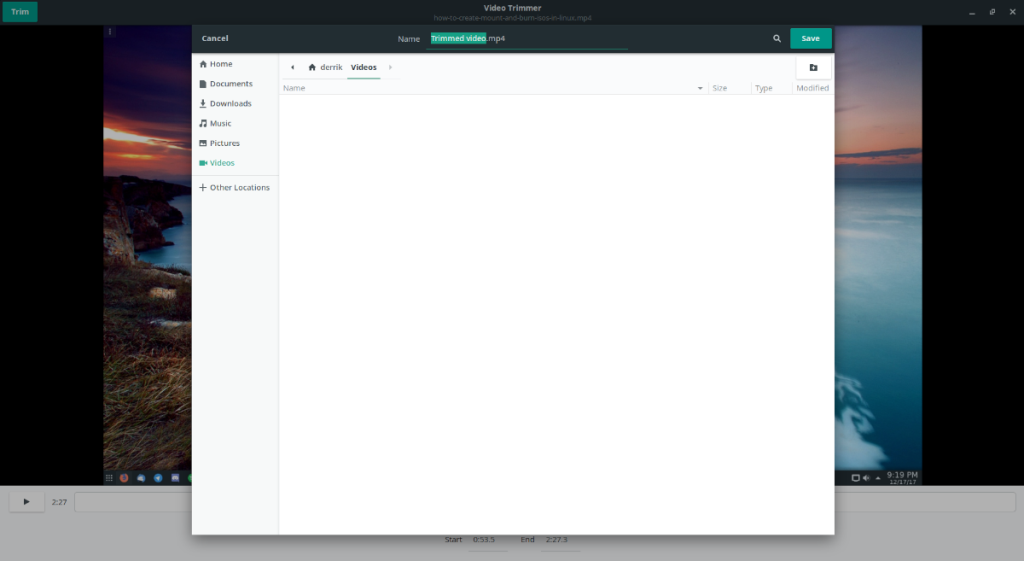
iDownloadeは、BBCのiPlayerサービスからDRMフリーのコンテンツをダウンロードできるクロスプラットフォームツールです。.mov形式の動画もダウンロードできます。
Outlook 2010の機能についてはこれまで詳細に取り上げてきましたが、2010年6月までにリリースされないため、Thunderbird 3について見ていきましょう。
たまには休憩も必要です。面白いゲームを探しているなら、Flight Gearを試してみてください。無料のマルチプラットフォームオープンソースゲームです。
MP3 Diagsは、音楽オーディオコレクションの問題を解決するための究極のツールです。mp3ファイルに適切なタグを付けたり、アルバムカバーアートを追加したり、VBRを修正したりできます。
Google Waveと同様に、Google Voiceも世界中で大きな話題を呼んでいます。Googleはコミュニケーション方法を変えることを目指しており、
Flickrユーザーが高画質で写真をダウンロードできるツールはたくさんありますが、Flickrのお気に入りをダウンロードする方法はありますか?最近、
サンプリングとは何でしょうか?Wikipediaによると、「サンプリングとは、一つの録音から一部、つまりサンプルを取り出し、それを楽器や音楽として再利用する行為です。
Googleサイトは、Googleのサーバー上でウェブサイトをホストできるGoogleのサービスです。しかし、一つ問題があります。それは、バックアップのための組み込みオプションがないことです。
Google Tasksは、カレンダー、Wave、Voiceなどの他のGoogleサービスほど人気はありませんが、それでも広く使用されており、人々の生活に不可欠な部分となっています。
Ubuntu LiveとDBANブートCDを使用してハードディスクとリムーバブルメディアを安全に消去する以前のガイドでは、Windowsベースのディスクについて説明しました。

![FlightGear Flight Simulatorを無料でダウンロード[楽しもう] FlightGear Flight Simulatorを無料でダウンロード[楽しもう]](https://tips.webtech360.com/resources8/r252/image-7634-0829093738400.jpg)






![失われたパーティションとハードディスクのデータを復元する方法 [ガイド] 失われたパーティションとハードディスクのデータを復元する方法 [ガイド]](https://tips.webtech360.com/resources8/r252/image-1895-0829094700141.jpg)